로컬 인쇄 대기열은 서비스 프로세스입니다. 로컬 인쇄 대기열이 누락된 경우 해결 방법은 다음과 같습니다. 1. 컴퓨터 키보드에서 "win+R" 키 조합을 눌러 서비스 창을 엽니다. msc" 명령을 입력하고 "확인" 버튼을 클릭합니다. 3. 서비스 창을 열고 "인쇄 스풀러" 서비스를 두 번 클릭한 후 "시작" 버튼을 클릭합니다.

이 튜토리얼의 운영 환경: Windows 10 시스템, Dell G3 컴퓨터.
로컬 인쇄 대기열의 드라이버는 무엇입니까?
로컬 인쇄 대기열은 서비스 프로세스입니다. 누락된 경우 장치가 연결되지 않을 수 있습니다.
로컬 인쇄 대기열 드라이버 누락에 대한 해결 방법:
1. 컴퓨터 키보드에서 win+R 키 조합을 눌러 서비스 창을 엽니다.
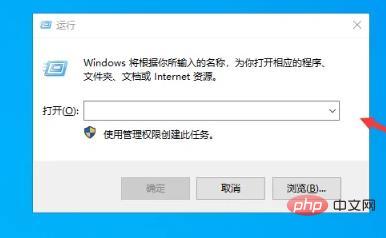
2. 그런 다음 "services.msc" 명령을 입력하고 "확인" 버튼을 클릭하세요.
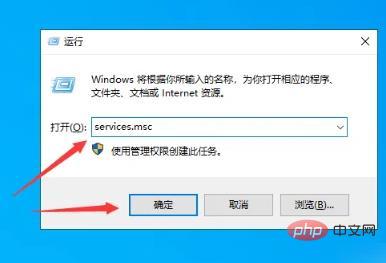
3. 그런 다음 아래 그림과 같이 서비스 창을 열고 "인쇄 스풀러" 서비스를 두 번 클릭합니다.
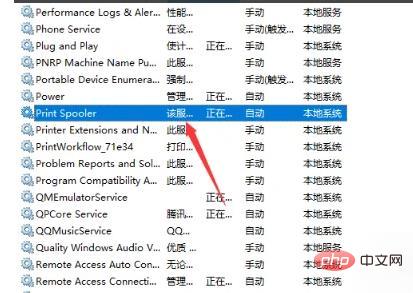
4. 열리는 창에서 아래 그림과 같이 "시작" 버튼을 클릭하세요.
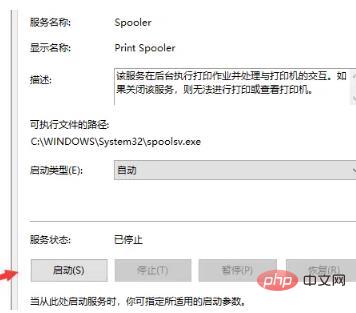
5. 이 서비스를 시작하려면 잠시 기다리십시오. 일반적으로 아래 그림과 같이 프린터가 정상적으로 연결될 수 있습니다.
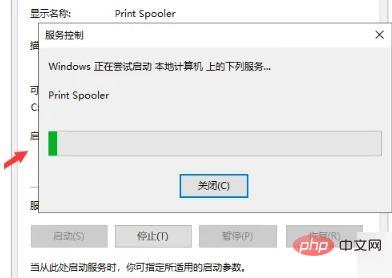
관련 지식이 더 궁금하시다면 FAQ 칼럼을 방문해 주세요!
위 내용은 로컬 인쇄 대기열의 드라이버는 무엇입니까?의 상세 내용입니다. 자세한 내용은 PHP 중국어 웹사이트의 기타 관련 기사를 참조하세요!